win7系统百度网盘更改文件保存路径的设置步骤
更新日期:2019-04-21 作者:大番茄系统下载 来源:www.51luobo.cn
win7系统百度网盘更改文件保存路径的设置步骤??
百度网盘是一个方便的云存储网盘,可以方便我们上传并保存文件,但是许多win7系统用户想要对百度网盘的文件保存路径进行更改,却不知道要怎么操作,下面小编就给大家分享win7系统百度网盘更改文件保存路径的方法吧。
1、第一步我们需要先打开百度网盘,然后输入自己的账号和密码登录百度账号;
2、进入百度网盘界面后点击右上角的倒三角符号,也就是设置按钮;
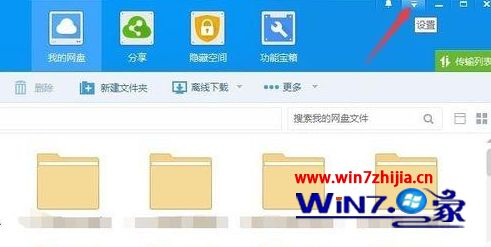
3、在展开的菜单上选择“设置”;
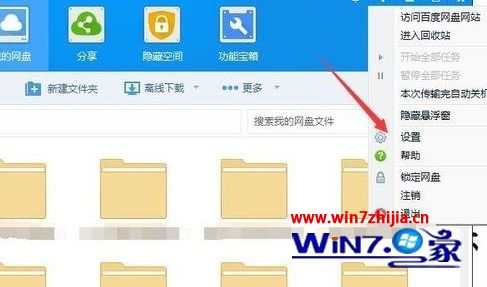
4、在设置界面中选择“传输”项;

5、在在右侧中我们能看到有一项是“下载文件位置选择”,这就是我们下载文件的默认保存路径。
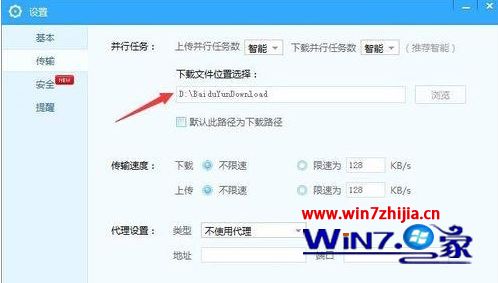
6、我们如果要更改文件下载位置,我们就可以选择如果我们需要更改的话直接点击右侧的“浏览”,选择一个我们需要下载文件的路径位置,然后在下方将”默认此路径为下载路径”欠的方框选择勾选。
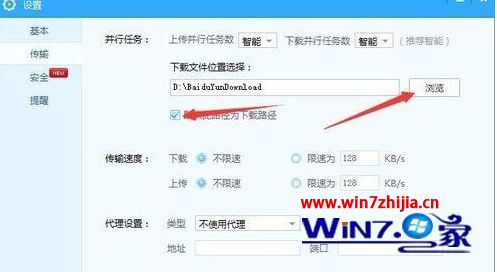
关于win7系统百度网盘更改文件保存路径的方法就给大家介绍到这边了,有需要的用户们可以采取上面的方法步骤来进行操作吧,希望对大家有所帮助。
win7系统推荐
栏目专题推荐
系统下载推荐
- 雨林木风Win7 企业中秋国庆版64位 2020.10
- 系统之家W7 电脑城2020新年元旦版 (32位)
- 番茄花园Ghost Win7 32位 娱乐装机版 2020.12
- 系统之家Win10 典藏装机版 2021.06(32位)
- 系统之家v2021.12最新win7 64位专注清爽版
- 深度技术Win7 极速装机版 v2020.03(32位)
- 深度技术win7免激活64位热门精致版v2021.10
- 深度技术Win10 64位 大神装机版 2020.07
- 电脑公司Windows xp 完美装机版 2021.02
- 深度技术Windows10 32位 修正装机版 2021.03
- 雨林木风 Ghost Win7 32位纯净版 v2019.07
- 番茄花园Win7 32位 官网装机版 2020.09
- 雨林木风Win10 安全装机版 2020.10(64位)
系统教程推荐
- 技术员细说win10系统无法同时登录QQ的步骤
- win10系统安装Boson netsim的解决方案
- win10系统电脑屏幕出现雪花看着非常难受的还原方法
- 帮您处理win10系统本地连接没有有效的ip配置的问题
- 大师设置win10系统office20010更新后无法使用的步骤
- 技术编辑还原win10系统观看不了网络视频的问题
- win7电脑玩游戏无法最大化窗口游戏的设置方案?
- win10装机版系统如何显示计算机图标
- 技术员详解win10系统安装qq2012提示“运行程序配置不正确”的办法
- 技术员练习win10系统纯净版找不到windows Media player播放器的步骤
- w7装机版分辨率配置办法
- 图文操作win10系统笔记本HdMi输出电视没声音的步骤
- 手把手修复win10系统将qq视频导出来的教程